Sådan rettes Samsung TV kan ikke finde eller oprette forbindelse til internet Wi-Fi

Fordelen ved smart-tv er, at du kan bruge Wi-Fi direkte uden at tilslutte bærbare lagerenheder. For mange brugere er Samsung et velkendt mærke. Mange brugere foretrækker altid at vælge Samsung, når de køber mobile enheder, wearables eller smart-tv. Nogle kunder rapporterer dog, at deres Samsung-tv ikke kan finde eller oprette forbindelse til Wi-Fi på internettet. Dette forhindrer dem i at se deres foretrukne tv-serier og film online.
Hvis du står over for et lignende problem, hvor dit Samsung Smart TV konstant mister internetforbindelsen, eller du får fejl som fejlnumre 012, 102 osv., er du kommet til det rigtige sted. Lad os tage et kig på, hvordan man løser problemet med, at Samsung TV ikke finder eller opretter forbindelse til internettet via WiFi.
Der er flere grunde til, at dit Samsung smart-tv ikke kan oprette forbindelse til WiFi. Din netværksforbindelse kan have nogle problemer. Dit modem eller din router kan være årsagen til problemet. Problemet kan være hos din netværksudbyder.
Indhold:
- 1 Hvorfor kan mit Samsung TV ikke oprette forbindelse til WiFi?
- 2 Ret Samsung TV, der ikke opretter forbindelse til WiFi
- 2.1 1. Genstart dit Samsung TV.
- 2.2 2. Prøv at trække stikket til TV’et ud
- 2.3 3. Genstart modemmet
- 2.4 4. Tjek Wi-Fi-adgangskode
- 2.5 5. Begræns antallet af enheder tilsluttet WiFi
- 2.6 6. Brug IP-indstillingerne på din telefon.
- 2.7 7. Skift DNS- og IP-indstillinger
- 2.8 8. Nulstil netværksindstillinger.
- 2.9 9. Nulstil Smart Hub
- 2.10 10. Nulstil dit TV
- 2.11 Konklusion
Hvorfor kan mit Samsung TV ikke oprette forbindelse til WiFi?
Vores forskning viser, at en lang række faktorer kan forhindre dit Samsung TV i at etablere en WiFi-forbindelse. Følgende er nogle af de mest typiske:
Forældet firmware
Dit tv’s firmware er sandsynligvis forældet, hvis det ikke er blevet opdateret i flere måneder. I dette tilfælde vil det ikke fungere korrekt. Desuden er dine tv-indstillinger muligvis ikke nøjagtige. Desuden kan en enhed med forældet firmware være mere sårbar over for ondsindede systemproblemer.
Generel fejl
Når du slukkede tv’et med fjernbetjeningen i mere end 10-15 minutter, var der rapporter om, at Samsungs netværksindstillinger gik tabt. Andre tekniske faktorer kan også gøre din enhed sårbar over for almindelige fejl.
Mac-adresseblokering
Samsung TV’er bruger specielle adresser for at sikre en stabil forbindelse, ligesom andre enheder, der forbinder til en WiFi-router. Adressen kan være forbudt at oprette forbindelse til routeren af internetudbyderen eller brugeren. Dit Samsung TV vil ikke finde eller oprette forbindelse til Wi-Fi internet, hvis dette sker.
DNS-indstillinger
Når du forsøger at oprette forbindelse til Wi-Fi, kan der opstå en konflikt mellem din router og dit tv, hvis DNS-indstillingerne ikke er konfigureret korrekt. Brugere kan ved et uheld ændre indstillingerne manuelt, hvilket vil forårsage dette problem.
Problem med router eller modem
Hvis din Wi-Fi-router er i stykker, kan dit Smart TV muligvis ikke oprette forbindelse til Wi-Fi på noget tidspunkt.
Forkert kodeord
Mange mennesker begår ofte den fejl at indtaste den forkerte adgangskode. Dette sker ofte, fordi tv’ets tastatur på skærmen kan være svært at bruge.
Ret Samsung TV, der ikke opretter forbindelse til WiFi
Heldigvis er der løsninger, der hjælper dig med at løse Wi-Fi-problemet på dit Samsung TV. Hvis problemet stadig opstår, kan du prøve hver af løsningerne nedenfor.
1. Genstart dit Samsung TV.
Genstart af dit Samsung smart-tv er det første, du skal gøre, hvis det ikke vil oprette forbindelse til Wi-Fi. Der er to muligheder for yderligere handling.
Her er den første mulighed:
- Sørg for, at dit Samsung TV er tændt.
- Tryk på tænd/sluk-knappen på den medfølgende Samsung-fjernbetjening.
- Bliv ved med at trykke på denne knap, indtil Samsung-logoet vises på skærmen.
- Den røde LED på tv’et begynder at blinke hurtigere, efter genstartsprocessen er fuldført.
- Prøv at oprette forbindelse til Wi-Fi-netværket igen, så snart tv’et tænder.
Du kan prøve den anden mulighed, hvis tv’et stadig ikke kan oprette forbindelse til WiFi. Trinene for at vælge to er som følger:
- Tænd dit Samsung TV.
- Lad tv’et være tændt i fem til ti minutter, og tag derefter strømkablet ud (brug ikke fjernbetjeningen til at slukke for tv’et først).
- Genstart dit TV efter ca. 30 minutter.
- Fortsæt til næste trin, hvis forbindelsesproblemet fortsætter.
2. Prøv at slukke for tv’et.

Dette er en virkelig enkel, men effektiv metode, som mange mennesker finder nyttig. Du skal blot tage stikket ud af dit tv, vente et minut, til det er kølet af, og derefter tilslutte det igen. Brug derefter fjernbetjeningen til at tænde for tv’et som normalt. Dit tv vil blive nulstillet, og forhåbentlig vil WiFi-problemet blive løst.
3. Genstart modemmet.

4. Tjek Wi-Fi-adgangskode
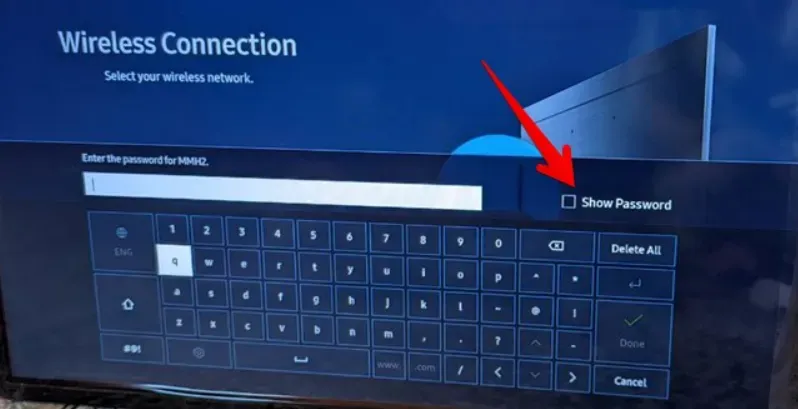
Hvis det er første gang, du opretter forbindelse til et Wi-Fi-netværk på et Samsung Smart TV, skal du kontrollere, at adgangskoden er korrekt. Marker derfor afkrydsningsfeltet ud for “Vis adgangskode”, når tastaturet på skærmen vises. På denne måde kan du være sikker på, at du indtaster den korrekte adgangskode.
5. Begræns antallet af enheder tilsluttet WiFi
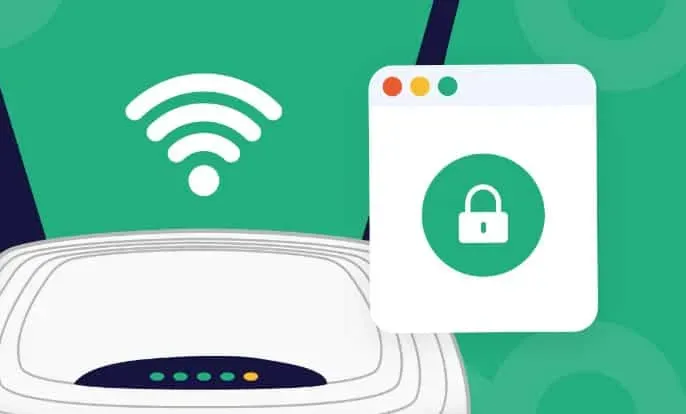
Antallet af enheder, der kan tilsluttes de fleste Wi-Fi-modems, er begrænset. Wi-Fi-signalstyrken falder, efterhånden som flere enheder opretter forbindelse til den. Derfor bør du fjerne nogle andre enheder fra dit Wi-Fi-netværk, hvis dit Samsung TV har problemer med at oprette forbindelse til internettet.
6. Brug IP-indstillingerne på din telefon.
For at gøre dette skal du følge disse trin:
- Tænd for TV’et.
- Indtast din adgangskode, og vælg dit Wi-Fi-netværk i menuen Internetindstillinger.
- Hvis du ikke ændrer netværks-/IP-indstillingerne, vil tv’et ikke oprette forbindelse.
- Vælg “Manuel IP- og DNS-konfiguration” under “IP-indstillinger”.
- Indtast de samme oplysninger som på din smartphone, som skal være tilsluttet det samme trådløse netværk.
- For at få disse data på din telefon: Gå til WiFi-indstillinger, vælg Aktivt netværk, Administrer netværksindstillinger, Vis avancerede indstillinger, IP-indstillinger og skift til
- Tag et skærmbillede af alle viste netværksdata.
- Indtast oplysningerne fra din telefon i netværksindstillingerne på tv’et.
- Klik på OK.
7. Skift dine DNS- og IP-indstillinger
Ændring af IP-adressen eller DNS-servernummeret på dit tv kan nogle gange løse Wi-Fi-problemer eller visse appproblemer på dit Samsung-tv.
Følg disse trin:
- Vælg Indstillinger > Generelt > Netværk.
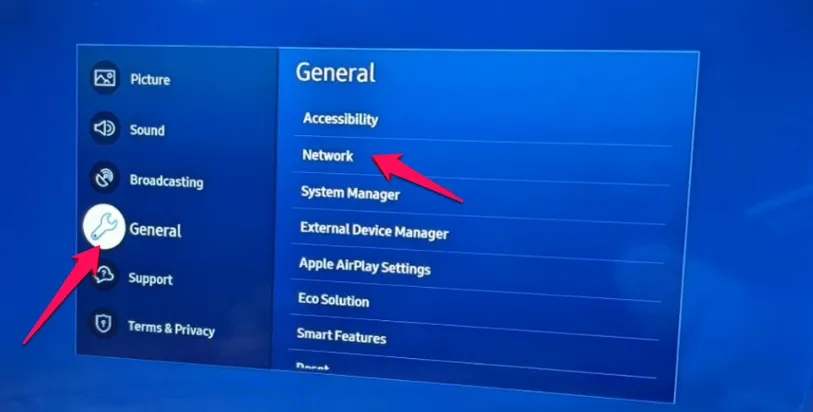
- Gå til netværksstatus.
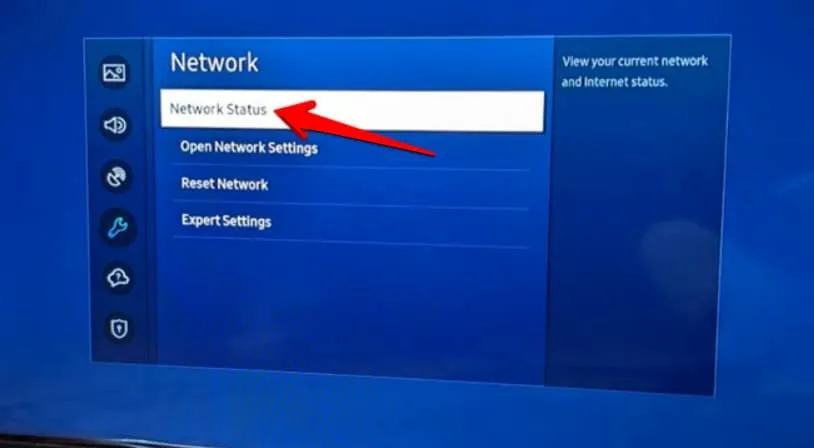
- Annuller netværkstjek.
- Vælg IP-indstillinger.
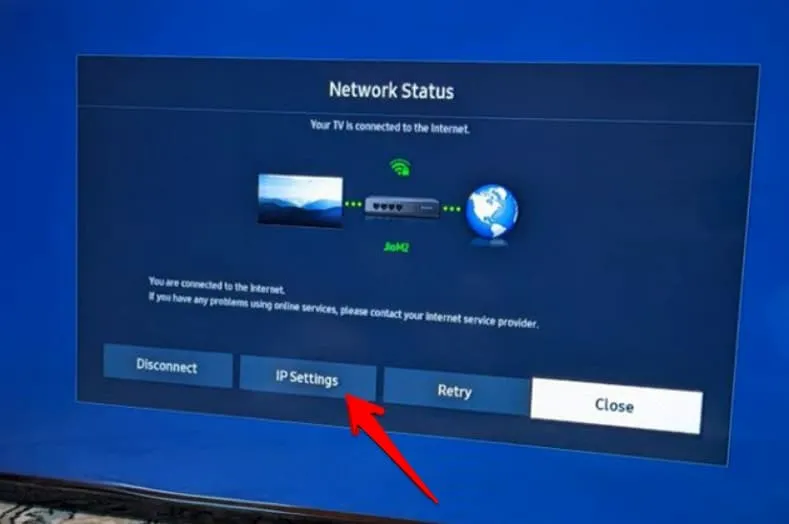
- Samsung TV kan ikke finde eller oprette forbindelse til Wi-Fi internet
- I afsnittet DNS-indstillinger skal du vælge Log på automatisk.
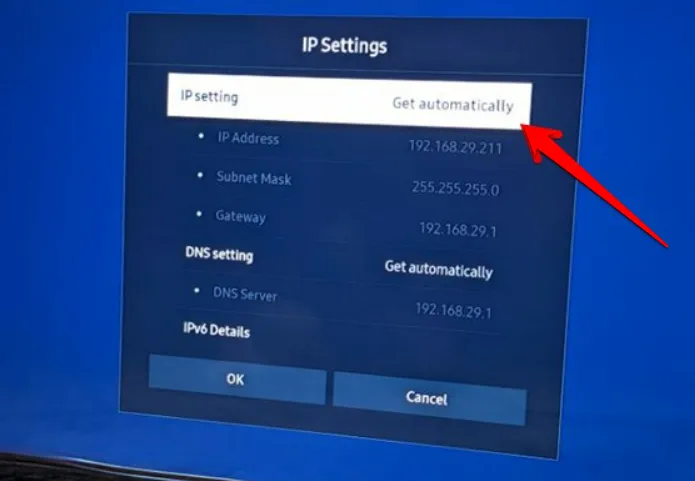
- Indtast 8.8.8.8, og klik på Udfør.
208.67.222.222 er en offentlig DNS-adresse, som du kan indtaste manuelt for at se, om den virker for dig.
8. Nulstil netværksindstillinger.
Du bør nulstille dine TV-netværksindstillinger, hvis intet ser ud til at virke for at reparere Wi-Fi, der ikke fungerer på Samsung TV. Dette vil returnere netværksindstillingerne til deres oprindelige betingelser. Du skal genoprette forbindelse til Wi-Fi-netværket.
Metoderne nedenfor bør bruges til at nulstille netværksindstillingerne på dit tv.
- Tryk på knappen Hjem på fjernbetjeningen.
- Vælg Indstillinger > Generelt > Netværk.
- Klik på Nulstil netværk.
- Vælg Ja.
- Genstart dit tv for at ændre netværksindstillingerne.
9. Nulstil smart hub
Eventuelle softwareproblemer, der forårsager Wi-Fi-problemer på dit Samsung TV, kan løses ved at genstarte Smart Hub. Nulstil det ved at følge disse enkle trin:
- “Tryk på hjem-knappen på fjernbetjeningen.
- Gå til Indstillinger > Support > Enhedspleje > Selvdiagnose.
- Vælg at nulstille smart hub.
- Indtast TV-PIN-koden (standard-PIN-koden er 0000).
- Følg instruktionerne, der vises på skærmen.
10. Nulstil dit TV
Endelig skal du muligvis gennemgå den rædselsvækkende proces med at formatere dit Samsung TV. Hvis du gør dette, vender TV’et tilbage til standardindstillingerne. Det skal konfigureres igen, inklusive tilføjelse af Wi-Fi, installation af apps, tilpasning af startskærmen og andre opgaver.
- Vælg Indstillinger > Generelt > Nulstil.
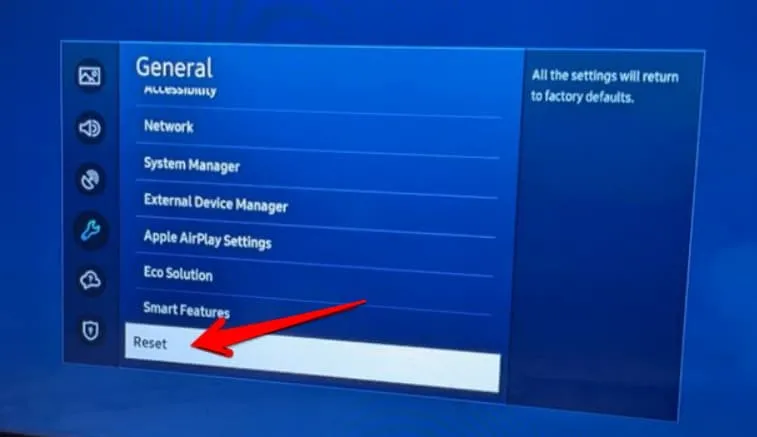
- Du vil se en bekræftelses popup. For at bekræfte, indtast PIN-koden (0000)
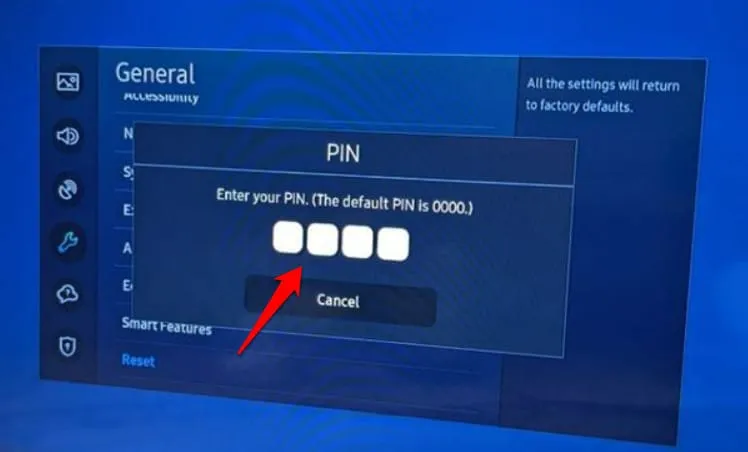
Hvis ingen af disse instruktioner endnu har været i stand til at hjælpe dig med at løse dette problem, råder vi dig til at kontakte fagfolk.
Det eneste, der er tilbage at gøre efter at have udtømt alle andre muligheder, er at prøve at kontakte din lokale elektriker eller Samsung-support direkte for at se, om de kan komme med en brugbar løsning, der vil fungere for dig.
Konklusion
Uanset hvor avanceret dit Samsung TV er, vil det ikke være i stand til at oprette forbindelse til internettet uden det rigtige Wi-Fi-signal. Der er flere faktorer, der kan påvirke disse signaler, men der er intet at bekymre sig om, for i denne artikel har vi givet dig de oplysninger, du har brug for for at fejlfinde dette problem.



Skriv et svar